Úvod
Používatelia s rolou HR administrátor môžu mať prístup pridávať, upravovať alebo odstraňovať účty zamestnancov a ich prístupové práva v TULIP-e. Niektoré predvolené práva sa môžu pridávať s novým účtom automaticky. Roly je možné do účtu pridať manuálne, ako je uvedené v tejto príručke.
Upozorňujeme, že nastavenie TULIP-u, ktoré vidíte, vždy závisí od vlastných požiadaviek a prístupových nastavení TULIP pre vašu spoločnosť. Nie všetky spoločnosti používajú rolu HR Administrátor.
Často kladené otázky
Nemôžem sám pridávať prístupové práva zamestnancom.
A) HR administrátor vo vašej spoločnosti môže byť schopný pridávať role bez toho, aby o to posielal žiadosť na TULIP.
B) Možno budete musieť vy alebo váš administrátor ľudských zdrojov požiadať operátorov TULIP o pridanie rolí – vytvoriť požiadavku na pridanie prístupov cez Hotline.
Pridať prístupy jednotlivo
Krok 1 – Umiestnenie

Prejdite na dlaždicu Admin.
Vyberte položku Zamestnanci.
V prípade potreby si môžete vybrať spoločnosť a filtre. Existujú skryté rozšírené filtre – kliknite na malú šípku pre ich zobrazenie. Potom kliknite na Použiť.
Krok 2 – Ikona koliesko

Vyberte zamestnanca – Kliknite na ikonu kolieska.
Ak nemôžete nájsť zamestnanca/zamestnancov v zozname, postupujte podľa manuálu Ako nájsť zamestnanca v TULIP-e.
Krok 3 – Prístupové práva
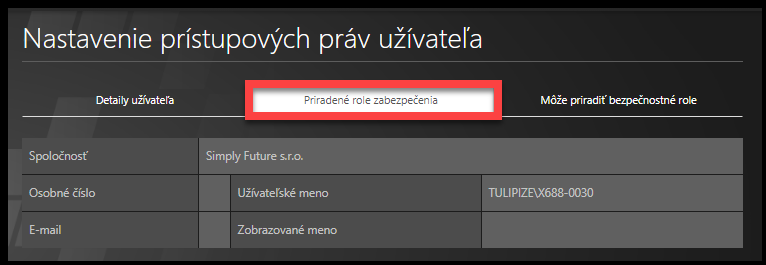
Posuňte sa na stránke nahor.
Vyberte druhú kartu s názvom Priradené role zabezpečenia.
Krok 4 – Výber rolí
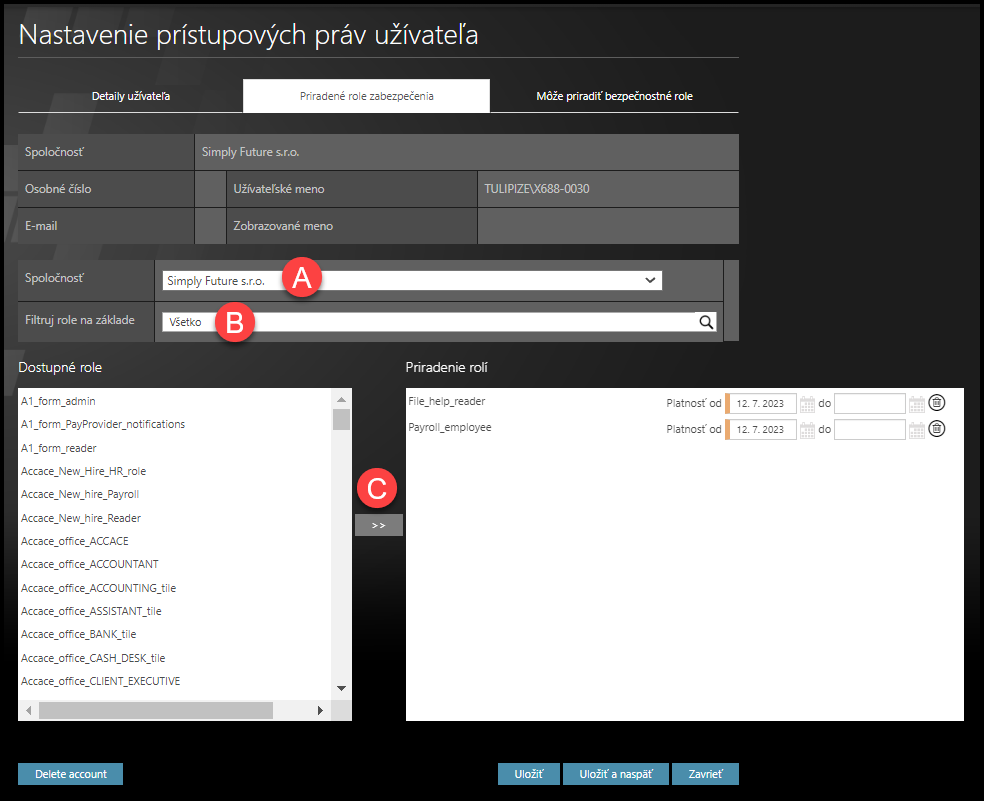
V ľavom zozname rolí vyhľávajte. Na rolu kliknite dvakrát, aby ste ju pridali do pravého zoznamu.
Iba role na pravej strane budú pridané používateľovi. Niektoré role môžu byť hneď v pravom stĺpci , teda sú prednastavené automaticky pre všetkých nových zamestnancov.
A) Spločnosť – ak má zamestnanec dostať práva aj do inej spoločnosti, kliknite na toto pole a vyberte spoločnosť zo zoznamu.
B) Filtruj role na základe – ak má zamestnanec dostať určité práva, aké má iný užívateľ, kliknite na toto pole a zvoľte zamestnanca. Práva sú vyfiltrované vždy len v aktuálne zvolenej spoločnosti.
C) Dvojitá šípka – ak chcete hromadne priradiť rovnaké práva, ako iný užívateľ. Najskôr vyberte spoločnosť (A) aj zamestnanca (B). Potom kliknite na túto šípku a všetky roly sa priradia – presunú do pravého stĺpca.
Napríklad môžete pridať tieto role:
Attendance_active_user – poskytuje prístup k dlaždici „Moja dochádzka“
File_reader_help – poskytuje prístup k dlaždici „Pomoc“
Payroll_employee – poskytuje prístup k dlaždici „Moje výplatné pásky“
Krok 5 – Uložiť
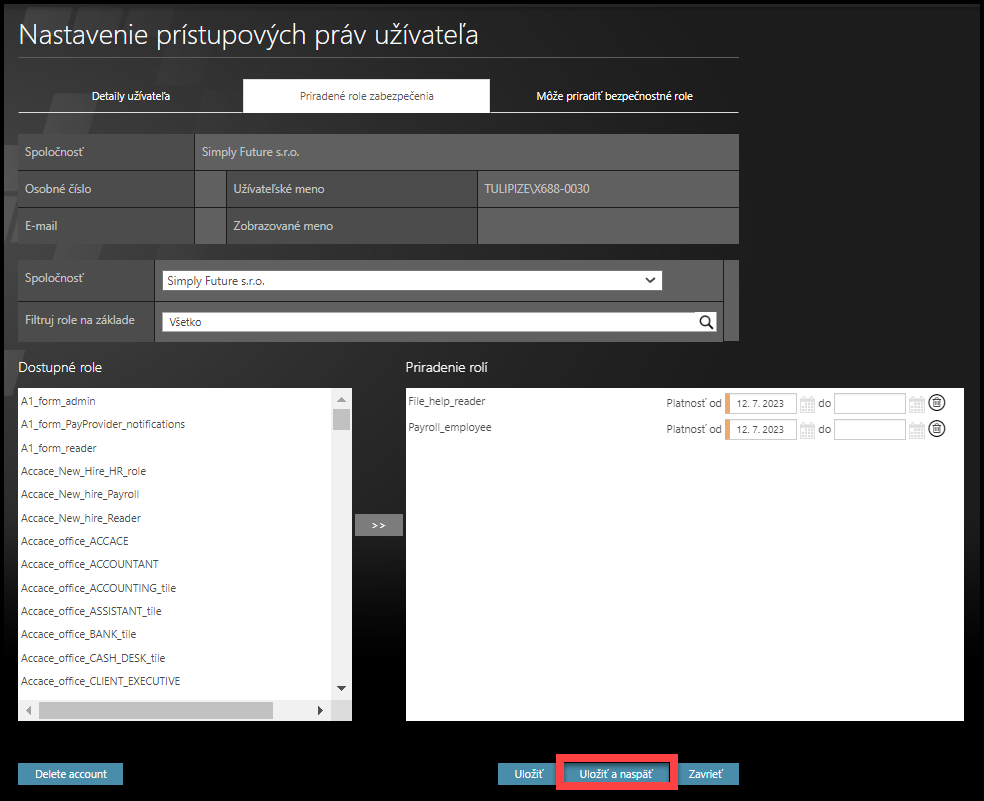
Kliknite na ULOŽIŤ A NASPÄŤ. Tým sa uložia všetky zmeny a vrátite sa späť do zoznamu Zamestnancov.
Import prístupov
Krok 1 – Umiestnenie

Prejdite na dlaždicu Admin.
Vyberte položku Zamestnanci.
V prípade potreby si môžete vybrať spoločnosť a filtre. Existujú skryté rozšírené filtre – kliknite na malú šípku pre ich zobrazenie. Potom kliknite na Použiť.
Krok 2 – Import zamestnacov
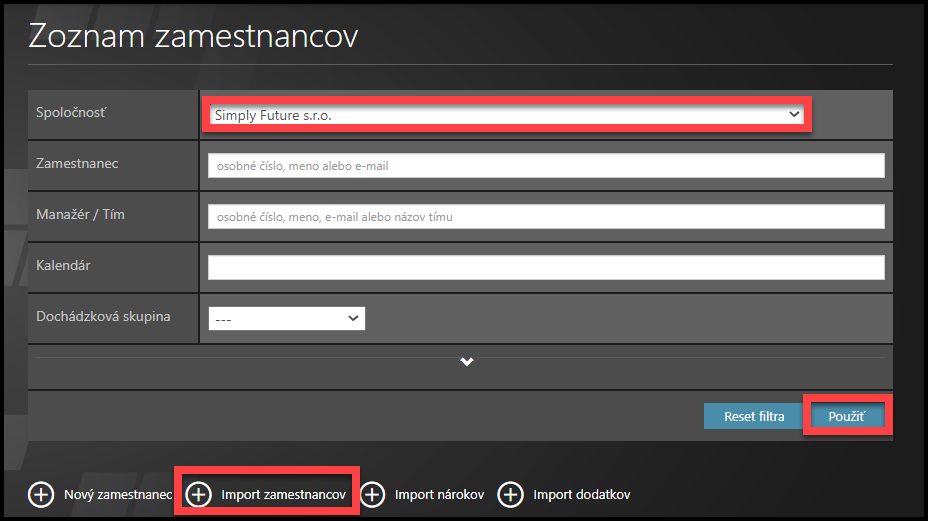
Kliknite na tlačidlo Import zamestnancov.
Krok 3 – Stiahnuť šablónu
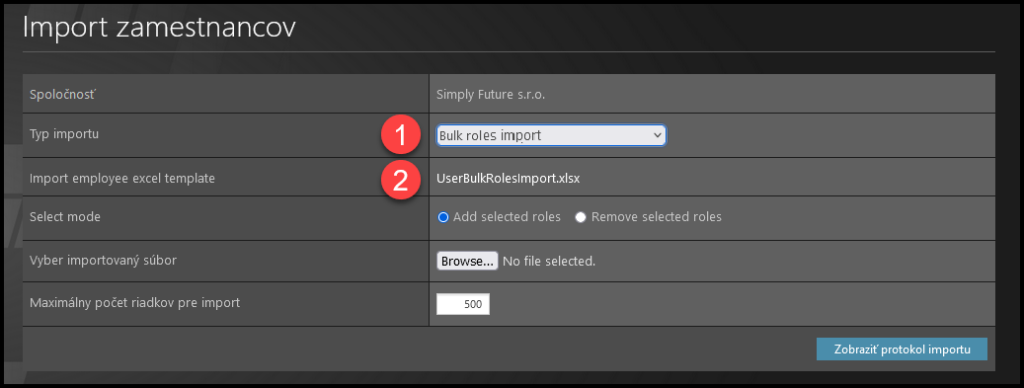
- Vyberte import rolí (Bulk roles import).
- Kliknutím na názov stiahnite šablónu.
Krok 4 – Excel šablóna
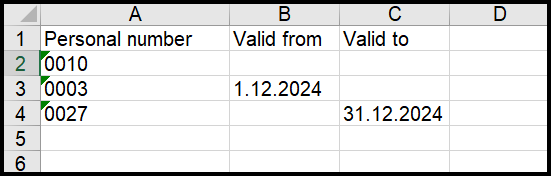
Otvorte stiahnutý súbor v počítači. Kliknite na tlačidlo Povoliť zmeny.
Vyplňte:
- Osobné číslo – jedinečný kód, ktorý reprezentuje zamestnanca v rámci spoločnosti
- Valid from – platnosť prístupu od – ak necháte pole prázdne, zmena je automaticky platná od dnešného dňa
- Valid to – platnosť prístupu do – ak necháte pole prázdne, bude to neobmedzená platnosť. Až ukončenie konta zamestnanca ukončí prístupy. Pár prístupov, napríklad k výplatným páskam, zamestnancovi ostáva ešte najčastejšie 1-6mesiacov.
Ak je už rola užívateľovi pridaná:
- Zmeňiť platnosť “od” – nie je možné v importe.
- Zmeňiť platnosť “do” – je možné zmeniť stanovený dátum platnosti “do” na neobmedzenú platnosť – nechajte pole prázdne.
- Vymazať prístupy – pri hromadnom odoberaní rolí je treba zvoliť túto možnosť v ďalšom kroku.
Uložte súbor do svojho počítača.
Krok 5 – Nahrať vyplnenú šablónu
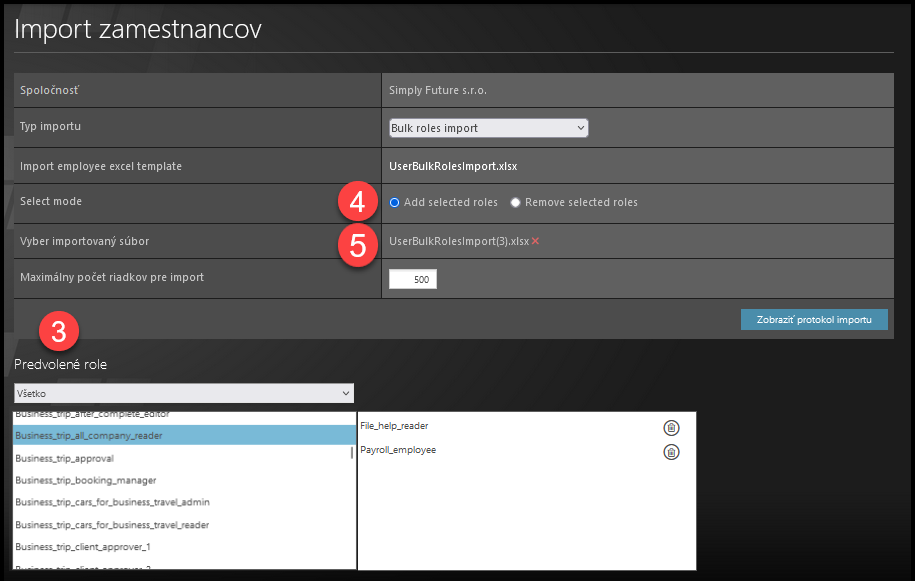
Otvorte TULIP.
3. Najskôr vyberte role – kliknite ľavým tlačidlom myši na rolu, presunie sa do pravého zoznamu, ktorý sa zamestnancom pridá (alebo odoberie)
4. Vyberte mód – pridať alebo odobrať roly.
5. Kliknite na tlačidlo Choose file – Vybrať súbor. Vyberte súbor z vášho počítača.
Upozorňujeme, že nemôžete nahrať súbory s nulovou veľkosťou. Ak je súbor prázdny, upozorní Vás systém na chybu.
Krok 6 – Modré a Oranžové riadky
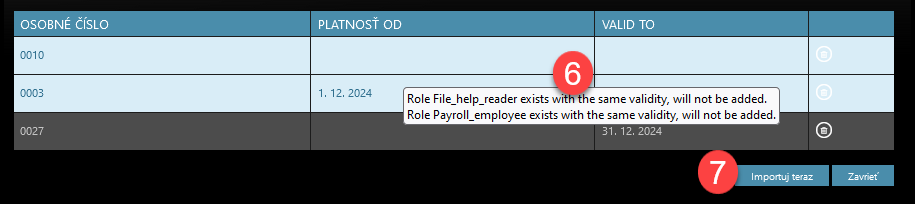
6) Prejdite myšou cez zvýraznené riadky (modré či oranžové). Dostanete informácie špecifikujúce, prečo sú dáta nesprávne.
Modré riadky Vás informujú – napríklad o tom, že užívateľ už danú rolu má – môžete ich však stále nahrať.
Oranžový riadok Vás upozorňuje na chybu. Nemôžete importovať zamestnancov v oranžových riadkoch. Najskôr skontrolujte preklepy. Uistite sa, že na začiatku alebo na konci slov nie sú žiadne dodatočné medzery. Pri oranžových riadkoch máte dve možnosti:
Vymažte riadok a pridajte zmenu pre tohto zamestnanca s chybou neskôr:
- Najprv kliknite na malú ikonu koša vpravo, aby ste vymazali riadok.
- Nahrajte zvyšok zamestnancov v tabuľke do systému – kliknite na tlačidlo Importuj teraz.
- Pridajte zamestnanca s chybou individuálne – importujte tohto zamestnanca samostatne.
Opravte dáta v šablóne – v excelovom hárku:
- Otvorte vyplnený excelový hárok na vašom počítači.
- Opravte dáta, ktoré spôsobujú chybu.
- Opäť nahrajte súbor do TULIP-u.
- Skontrolujte všetky dáta a kliknite na tlačidlo Importuj teraz.
7) Kliknite na Importuj teraz.